Win7系统媒体流如何开启? Win7系统媒体流开启的方法
发布时间:2017-07-04 14:43:27 浏览数:
今天给大家带来Win7系统媒体流如何开启?,Win7系统媒体流开启的方法,让您轻松解决问题。
在Win7系统中,我们该如何将电脑中的视频音乐投放到电视机里播放呢?一般只需要在同一个局域网中的电脑和电视就可以通过系统总的流媒体功能进行播放。下面小编个大家介绍下如何使用“流媒体”功能。步骤:
1、在任务栏中“网络”图标上单击右键,选择“打开网络和共享中心”;
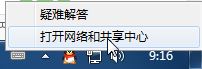
2、在网络界面点击左侧的“更改高级共享设置”;

3、在“高级共享设置”窗口中点击“选择媒体流选项”;
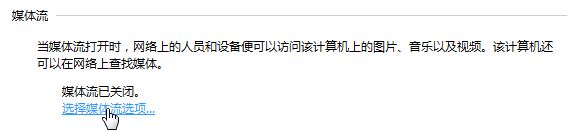
4、点击“启用媒体流”按钮;(若没有此按钮,请参考:开启媒体流服务的详细步骤)
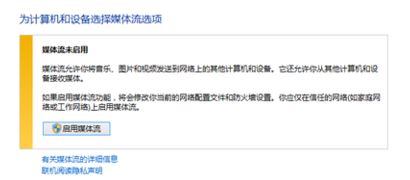
5、点击“选择媒体流”链接,设置电脑上“媒体库”的名称(该名称将在其他电脑、手机或电视上显示);

6、在家庭组界面保存默认设置,点击“下一步”;

7、Windows会随机生成一个密码来保护设备和文档的安全,请记下;

8、点击开始菜单,在所有程序中找到并运行“Windows Media Player”,点击菜单上的“媒体流”,将“允许远程控制我的播放器”和“自动允许设备播放我的媒体” 选定,在弹出的提示框中点击“允许在此网络上进行远程控制”;

9、我们使用HTC的Windows Phone手机,打开软件中的“多媒体连接”来访问这台电脑上的文件在手机上播放或在其他支持DLNA的设备上输出播放,如果局域网中的其他电脑或手机支持“DLNA”功能,那么我们可以在“Windows Media Player”的侧边栏“设备”中看到这些他们并进行播放。

以上就是Win7系统媒体流如何开启?,Win7系统媒体流开启的方法教程,希望本文中能帮您解决问题。